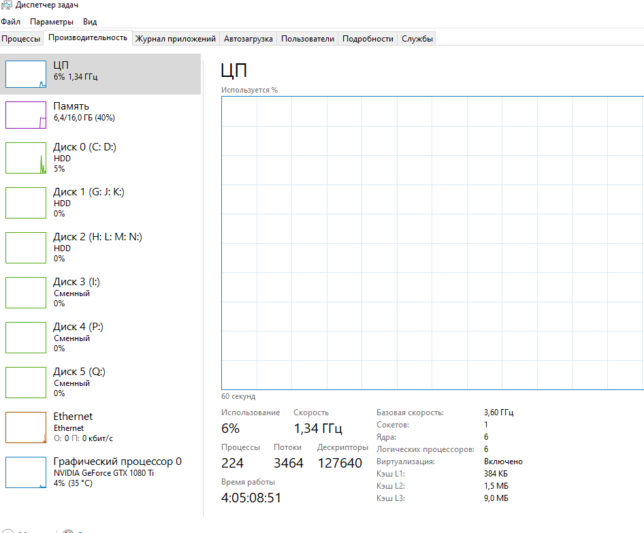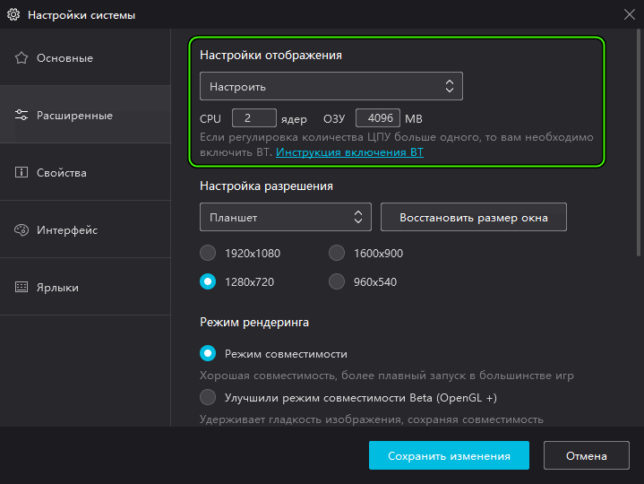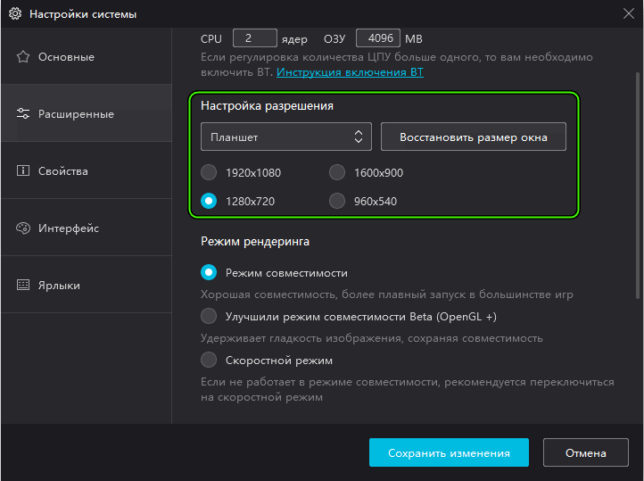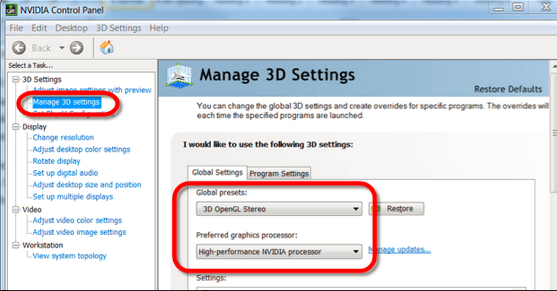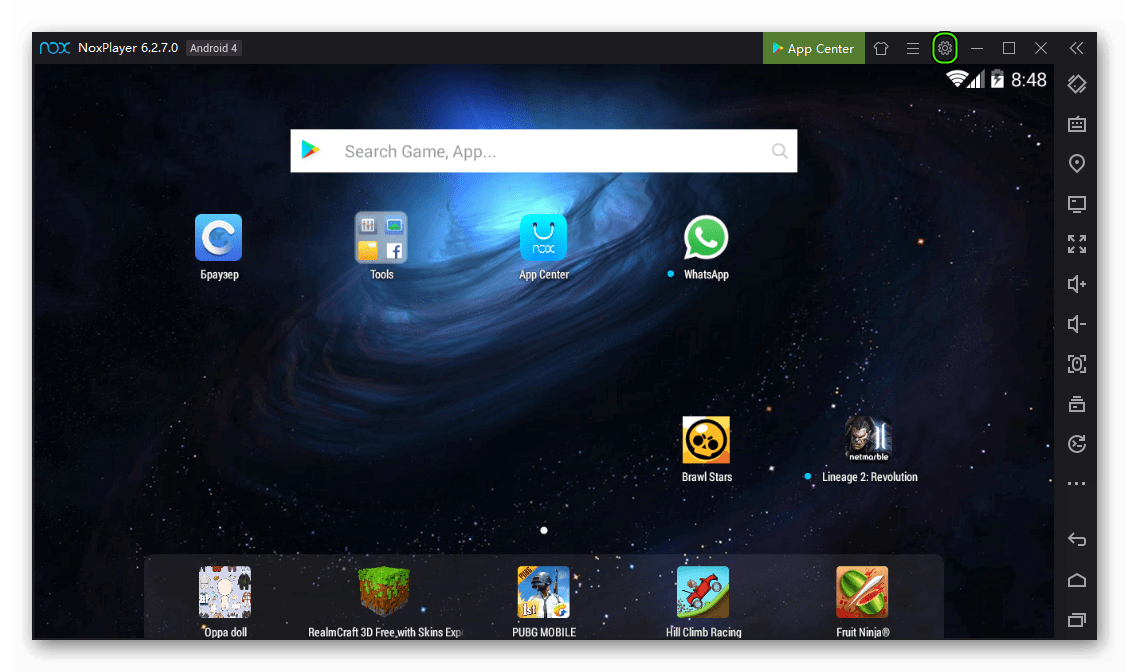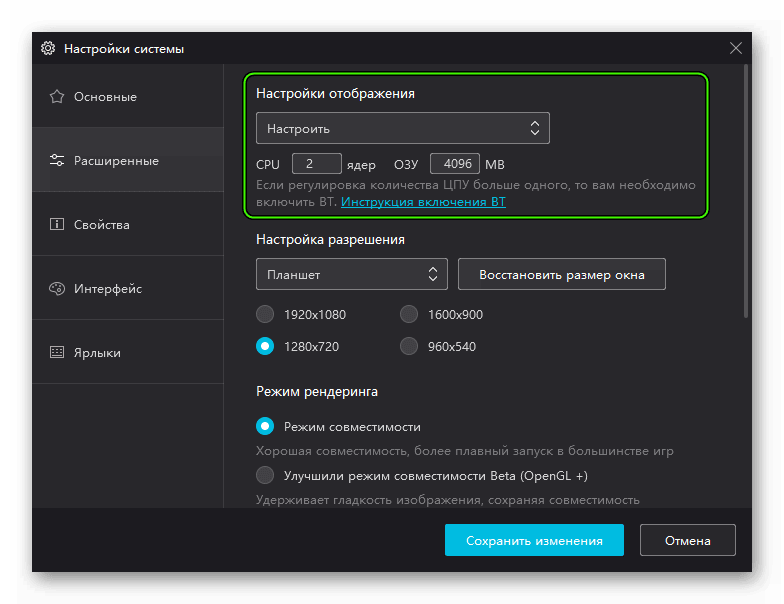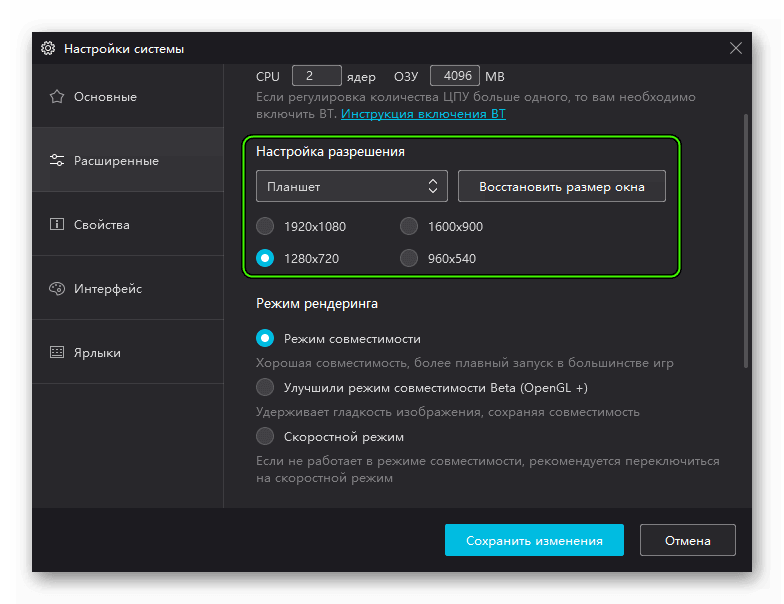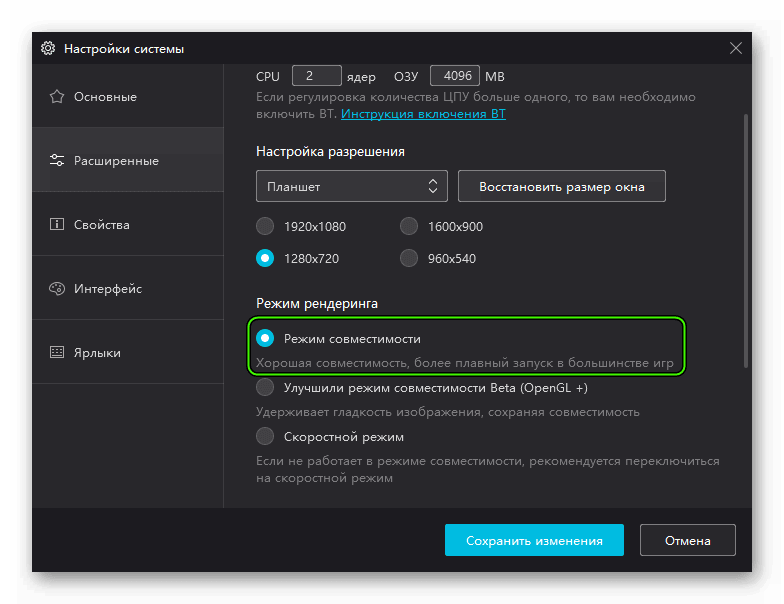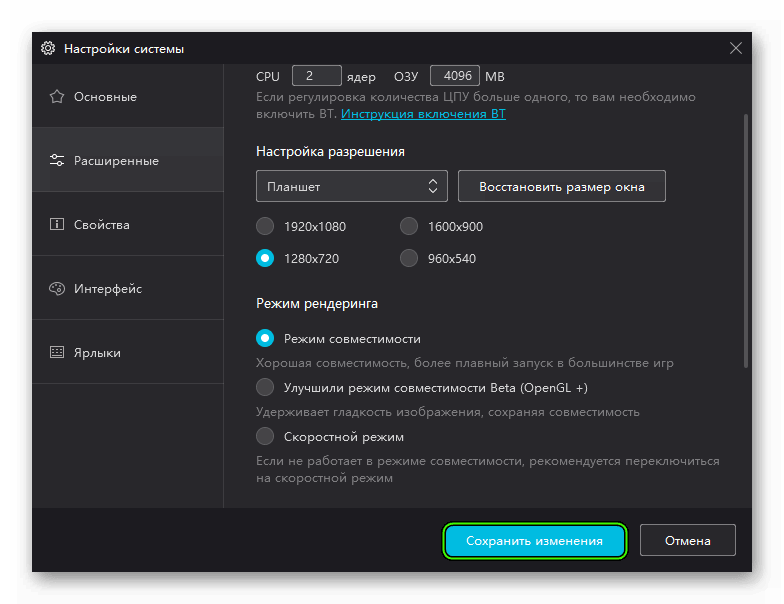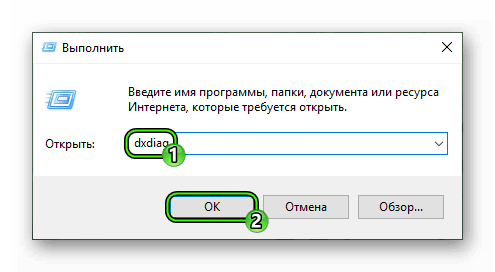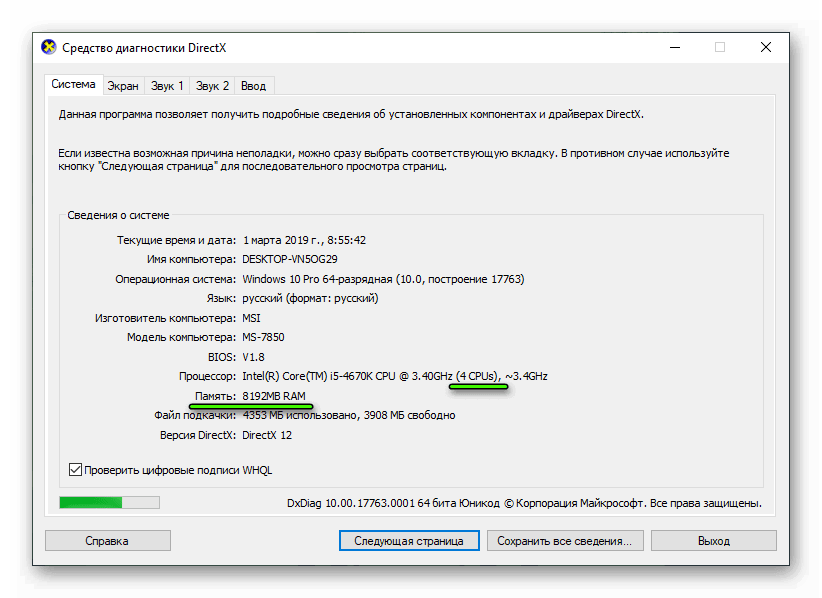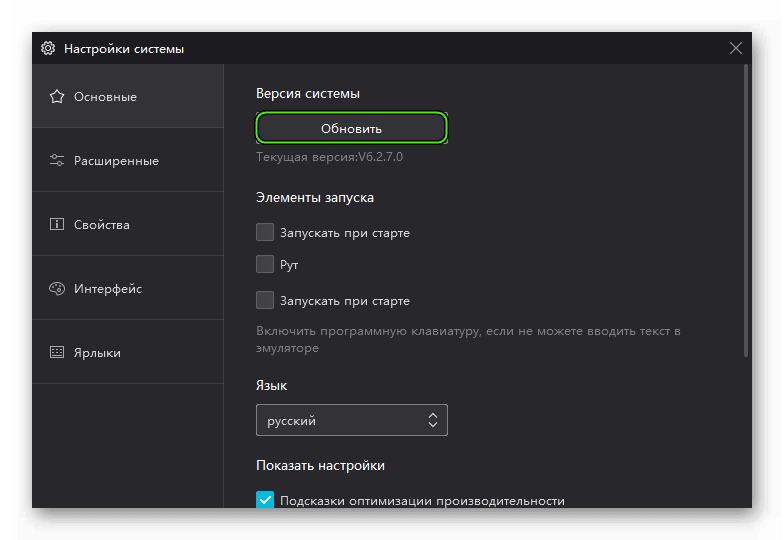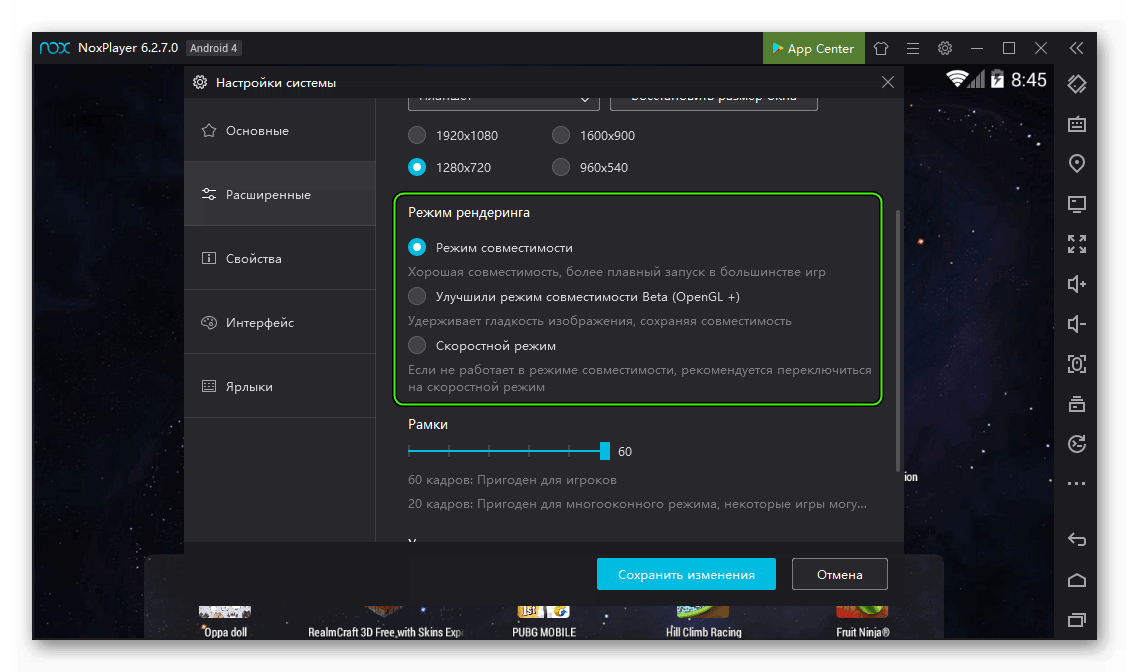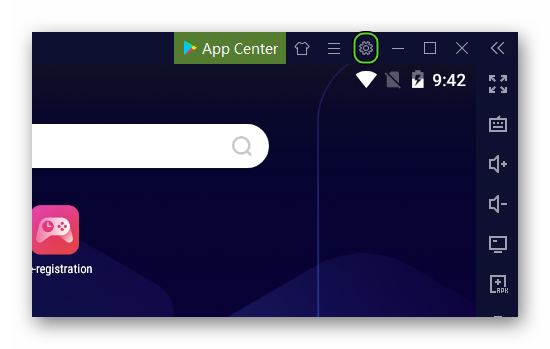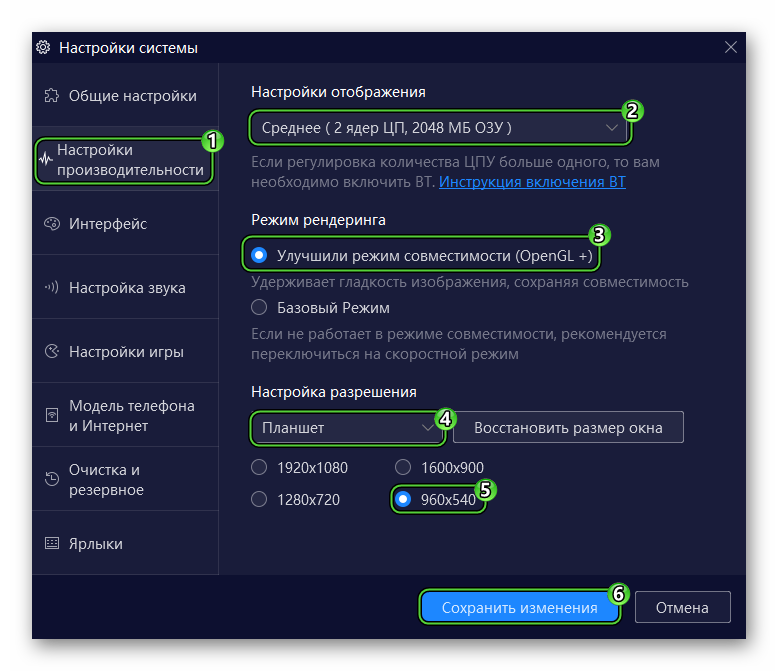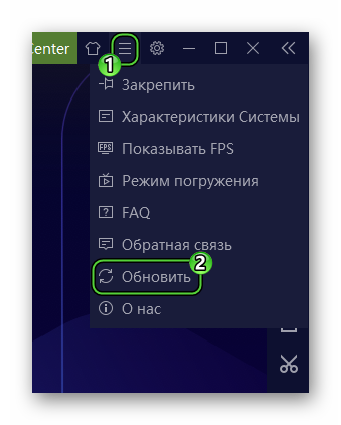- NoxPlayer на слабых ПК — Ускоряем работу эмулятора
- Переустановите NOX
- Включите виртуальную технологию (VT) в вашей системе
- Перенастройте ОЗУ и ЦП, выделенные для NoxPlayer
- Повысьте производительность видеокарты
- Для NVIDIA
- Для AMD
- Очистите кеш NoxPlayer
- Итоги
- Nox App Player для слабых ПК
- Оптимизация
- Общие советы
- Завершение
- Nox App Player для слабых ПК
- Подробности
- Изменение настроек
- Полезные советы
- Завершение
NoxPlayer на слабых ПК — Ускоряем работу эмулятора
Есть ли у вас NoxPlayer? Испытываете ли вы какие-либо лаги и проблемы при его работе? Эта статья создана специально для вас! Здесь мы расскажем вам некоторые из наиболее эффективных исправлений для устранения неполадок, чтобы устранить задержки и ускорить работу NoxPlayer.
NoxPlayer – это эмулятор Android для РС, который в основном предназначен для того, чтобы предоставить пользователям ПК возможность наслаждаться игровыми процессами Android на своих компьютерах. Однако, в зависимости от конфигурации, настроек и характеристик вашей системы РС, вы можете столкнуться с некоторыми задержками при работе с NOX. По сути, производительность эмулятора полностью зависит от производительности вашей системы.
Но некоторые проблемы в работе можно исправить. Давайте разберёмся как и какие.
Переустановите NOX
Если после попытки всех возможных исправлений вы все еще не можете исправить лаги эмулятора NOX, окончательным решением будет переустановка программы. Переустановив эмулятор Android, вы получите новое (без ошибок) приложение, которое теперь должно работать безупречно при соблюдении всех системных требований.
Включите виртуальную технологию (VT) в вашей системе
Откройте диспетчер задач и перейдите на вкладку производительность ЦП. Внизу будет информация о VT. Если включена, то задержку вызывает что-то еще.
Если VT не включена, то придется включить. Виртуальная технология (VT) встроена в большинство стандартных компьютеров. Однако в большинстве случаев функция VT обычно отключена, и в этом случае вы обязательно столкнетесь с некоторыми задержками при запуске NoxPlayer.
Процедура запуска BIOS зависит от платформы. Следовательно, в зависимости от сборки вашей системы описанная здесь процедура может вам не подойти. Но общий смысл всегда один, кнопки, разделы и меню могут немного отличаться.
Выполните следующие действия, чтобы запустить BIOS в вашей системе:
- Выключите компьютер и перезагрузите его.
- В момент запуска BIOS, нажав кнопку F2 (или любую из F-клавиш, в зависимости от вашей системы).
- Перейдите в раздел «Конфигурация» и найдите одно из следующего: Виртуализация, Intel Virtual Technology или VT-x.
- Включите виртуальный движок.
- Нажмите кнопку F10 , чтобы сохранить изменения.
- Выход
Примечание. Для пользователей Win 8 и Win 10 убедитесь, что вы отключили функцию Hyper-V на своем ПК, прежде чем включать функцию VT. Всё там же, в BIOS.
Перенастройте ОЗУ и ЦП, выделенные для NoxPlayer
- Запустите NoxPlayer и перейдите Настройки -> Расширенные.
- Настройте параметры производительности по своему усмотрению (рекомендуется установить более высокие значения ЦП и ОЗУ).
- Введите желаемое значение в предназначенное для CPU поле.
- Сделайте то же самое для RAM.
- Нажмите на Сохранить изменения.
Эта процедура работает синхронно с функцией виртуальной технологии; следовательно, если ваша система не поддерживает VT, вы не сможете исправить NoxPlayer с помощью этой процедуры.
Если вы все еще испытываете лаги, вы можете изменить режим рендеринга графики (в расширенных настройках).
Примечание. Пытаясь повысить производительность NOX с помощью настройки ЦП и ОЗУ, убедитесь, что системе достаточно места и памяти, чтобы компьютер мог выполнять другие системные операции. Невыполнение этого может привести к возможному сбою системы.
Повысьте производительность видеокарты
Для NVIDIA
- Запустите Панель управления NVIDIA и перейдите в Управление настройками 3D.
- Перейдите на вкладку «Глобальные настройки».
- В раскрывающемся списке «Предпочитаемый графический процессор» выберите «Высокопроизводительный процессор NVIDIA». Если видеокарта у вас одна, то проставьте, где возможно, использовать именно её.
Как и большинство эмуляторов, NoxPlayer требует стандартной настройки графики для правильной работы. Итак, если вы испытываете лаги, проблема может быть в вашей системной видеокарте (или настройке графического процессора).
Окончательным решением в этом случае является повышение производительности графического процессора вашей системы, в частности видеокарт. Хотя есть несколько способов сделать это, в этом разделе мы покажем вам стандартные.
- В разделе « Управление настройками 3D» перейдите на вкладку «Программные настройки».
- В раскрывающемся списке выберите NoxPlayer.
- Во втором раскрывающемся меню выберите Высокопроизводительный процессор NVIDIA.
Если видеокарта у вас одна – у вас не будет выбора. Нажмите Применить
Для AMD
Примечание. Для этого процесса требуются два набора видеокарт. Следовательно, вам необходимо проверить, есть ли в вашей системе две видеокарты.
- Нажмите клавиши Windows + R, чтобы открыть диалоговое окно «Выполнить» и введите devmgmt.msc (для запуска диспетчера устройств).
- Нажмите на «Видеоадаптеры», чтобы отобразить графические карты.
Если есть две видеокарты, продолжайте читать…
- Перейдите в окно рабочего стола и нажмите Пуск -> Программы.
- Выберите Catalyst Control Center.
- В Catalyst Control Center найдите Power и щелкните по нему.
- Выберите «Switchable Graphics Application Settings».
- Найдите NoxPlayer и установите для его графики значение High Performance».
- Нажмите кнопку Применить.
Разумеется, перед всеми этими манипуляциями необходимо обновить драйвера для своих видеокарт. Любых, даже если у вас всего одна штука в РС.
Очистите кеш NoxPlayer
Перейдите в настройки приложения, перейдите к параметрам хранилища и очистите данные кеша.
Чаще всего NoxPlayer работал медленно после интенсивного использования. И в большинстве случаев всё, что вам нужно сделать, чтобы исправить ошибку, это именно что — очистить кеш эмулятора (как в телефоне Android).
Итоги
NoxPlayer – один из самых известных эмуляторов Android на рынке. И он разработан для работы с оптимальной мощностью синхронно с главным компьютером. Следовательно, в случае снижения производительности или лагов, основной проблемой обычно является главный компьютер.
В любом случае мы выделили пять стандартных процедур устранения неполадок, которые, при правильном применении, устранят задержку NoxPlayer и увеличат производительность программы на вашем ПК.
Источник
Nox App Player для слабых ПК
Далеко не все люди имеют возможность или желание для покупки современных компьютеров. Ведь и старый работает вполне себе хорошо, так что особого смысла в его обновлении попросту нет. Но возникает другая проблема – далеко не все программы на таких конфигурациях работают стабильно. Например, эмулятор Android нередко функционирует довольно плохо, а открываемые им приложения откровенно тормозят и лагают. Чтобы избежать этого, нужно оптимизировать Nox App Player для слабых ПК.
Оптимизация
Вся суть данной процедуры заключается в смене настроек программы, отвечающих за характеристики эмулируемого виртуального устройства под управлением мобильной платформы Android. Разработчики предусмотрели эту возможность и сделали ее чрезвычайно удобной. Предлагаем вам пошаговую инструкцию:
- Чтобы попасть в окно параметров Nox, кликните на значок в форме шестеренки, расположенный в верхней панели инструментов.
- Изначально отобразится вкладка «Основные», но в ней нет нужных в нашем случае опций. Поэтому перейдите в «Расширенные».
- Кликните ЛКМ по первому пункту и выберите пункт «Настроить».
- В CPU установите значение вдвое меньше, чем количество ядер у вашего процессора. Если вы не знаете, сколько у вас ядер, то воспользуйтесь инструкцией чуть ниже.
- В ОЗУ – все аналогично, вдвое меньше оперативной памяти, чем установлено на компьютере. Если вы не знаете, какой объем ОЗУ, то воспользуйтесь инструкцией чуть ниже.
- Во втором блоке установите разрешение 1280x720 или даже ниже.
- В третьем блоке рекомендуется выбрать пункт «Режим совместимости».
- А для применения изменений кликните на синюю кнопку.
- В конце согласитесь с запросом на перезагрузку эмулятора. При его последующем запуске настройки будут применены.
Чтобы узнать объем оперативной памяти и количество ядер процессора на вашем компьютере/ноутбуке, выполните следующие шаги:
- Вызовите инструмент «Выполнить», нажав на клавиатуре комбинацию Win + R.
- Выполните с его помощью команду dxdiag.
- Кликните по кнопке подтверждения, если появится запрос.
- В открывшемся окне вы и найдете всю нужную информацию.
Общие советы
Ну и напоследок мы выделим общие советы, как добиться максимальной производительности эмулятора на устаревшем компьютере или ноутбуке:
- Обновите драйвера для материнской платы и видеокарты до последних версий. Загружать ПО стоит только с сайтов производителей комплектующих, чтобы не натолкнуться на вирусы.
- Добавьте программу в список исключений антивируса.
- Выполните обновление эмулятора до последней версии. Для этого в окне основных настроек кликните по соответствующей опции.
- Закройте все лишние процессы перед запуском Нокс Апп Плеера: неиспользуемые вкладки браузера, проигрыватель музыки, текстовые документы и так далее.
- Также не нагружайте лишний раз интернет (приостановите загрузки и т. д.).
- Попробуйте в настройках программы переключиться с режима совместимости на скоростной режим (иногда и это помогает).
Завершение
В принципе для Windows существует огромное количество программ-оптимизаторов, основная функция которых – обеспечить максимальную производительность, например, при запуске игры. Казалось бы, это очень полезная вещь.
Но в действительности ситуация не столь однозначная. Ведь далеко не все утилиты подобного толка функционируют эффективно. Некоторые могут попросту забить вам операционную систему или заразить ее вирусными угрозами. По этой причине мы настоятельно рекомендуем вам с умом подходить к подобным оптимизаторам и все же не прибегать их к использованию без крайней нужды и уверенности в собственных действиях.
Источник
Nox App Player для слабых ПК
Эмулятор Нокс Апп Плеер предназначается для того, чтобы пользователи могли запускать мобильные программы и игры у себя на компьютере или ноутбуке. У него довольно низкие системные требования, так что работоспособность гарантируется даже на неновых ПК. Но далеко не факт, что игры и приложения будут идти плавно. Конкретно в данной статье мы разберемся, как правильно настроить Nox App Player для слабых ПК, чтобы получить максимальную производительность.
Подробности
Для начала стоит узнать, какие минимальные системные требования указывают разработчики для работы эмулятора. Вот их перечень:
- Операционная система – Windows 7 и новее.
- Свободное место на жестком диске – от 3 ГБ.
- Оперативная память – от 2 ГБ.
- Центральный процессор – минимальная частота не ниже 2 ГГц. Крайне рекомендуется поддержка технологии виртуализации VT.
- Видеоадаптер – видеопамять не менее 1 ГБ и поддержка технологии OpenGL 2.0.
- Наличие правадминистратора.
- Стабильное интернет-соединение.
То есть в теории даже на старых системах эмулятор Nox должен без проблем запускаться. Ну а чтобы повысить его производительность, пользователю следует заняться настройкой.
Изменение настроек
Первостепенная задача пользователя – это правильно настроить графические параметры эмулятора. Конечно, качество картинки при этом ухудшится, однако производительность возрастет. Для старта процедуры достаточно открыть Nox App Player и кликнуть по иконке в виде шестерни в правом верхнем углу пользовательского окна.
В открывшейся страничке переходим во вкладку «Настройки производительности». В открывшейся страничке есть такие параметры для настройки:
- Настройки отображения – можно задать системные предустановки по нагрузке на ПК. Оптимальный режим – «Среднее». Начинать мы рекомендуем именно с него. Если все равно наблюдаются проблемы с производительностью, то переключитесь на «Высокое». При этом до запуска Нокса стоит закрыть все остальные программы и даже браузер со всеми вкладками.
- Режим рендеринга – первый вариант отвечает за повышение совместимости. Рекомендуется ставить именно его. А если проблемы с производительностью все еще остается, то стоит перейти на «Базовый режим».
- Настройка разрешения – возможность выбрать ориентацию экрана, здесь все зависит от ваших предпочтений. Ниже выбираем комфортное разрешение для дисплея. Самое лучшее значение – 960х540. В будущем его можно чуть повысить, если производительность будет достаточной.
Остается сохранить внесенные изменения соответствующей кнопкой в нижней части пользовательского интерфейса.
Соглашаемся на предложение Nox App Player перезагрузиться.
Если с этим пока все понятно, тогда давайте поговорим об общих советах по оптимизации.
Полезные советы
После графической оптимизации есть еще несколько моментов, которые смогут повысить производительность эмулятора на слабых ПК. Это:
- Добавьте приложение в список исключений антивируса и встроенного брандмауэра.
- Обновите драйвера видеокарты и материнской платы.
- Следите за пакетами обновлений эмулятора. Для их проверки нажмите по указанным кнопка на картинке ниже:
Эти простые советы и действия помогут увеличить быстродействие системы, одновременно сохранив графику на приемлемом уровне.
Завершение
Nox App Player на слабых ПК – это вполне рабочая история, ведь разработчики сделали эмулятор довольно лояльным к возможностям компьютера. Достаточно посетить страничку параметров и снизить присутствующие параметры, уменьшить разрешение, а в конце включить режим совместимости.
Источник